首页 >
工具使用 >
在excel工作表中处理货币型数据 excel工作表数据关联
时间:2018-04-11 11:04:17
在excel工作表中处理货币型数据 excel工作表数据关联,【excel助手】今天为大家分享一篇干货知识,如何设置excel工作表数据关联,今天的分享角度是从工作中常用的角度谈的,正如标题提到的“在excel工作表中处理货币型数据 excel工作表数据关联”快跟着小编来看看这一干货文章吧!
为了区别其他的数字并表示正规和专业,在处理财务会计相关数据时一般需要将代表货币的数据设置为专用的货币型,即在数值前加上相应的货币符号。下面就是在excel工作表中处理货币型数据,操作方法如下:
1、选择要输入货币值的D2:D5单元格区域,选择格式一单元格命令,弹出单元格格式对话框的数字选项卡,在分类列表框中选择货币选项,在右侧的小数位数数值框中输入小数的位数,默认为‘‘2;在货币符号(国家/地区)下拉列表框中选择货币类型,如选择$;在负数列表框中选择负数形式,如选择最后一种;然后单击‘确定按钮应用。
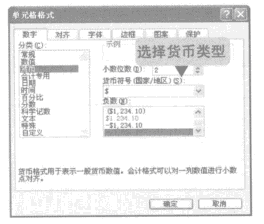
图1
2、在D2单元格中输入89000’’,按快捷键【Ctrl+Enter】完成输入,此时在excel单元格中输入的数值将自动显示为设置的货币格式。
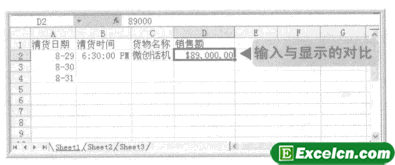
图2
在excel工作表中处理货币型数据的时候,在分类列表框中的会计专用选项也是用于处理货币数据的,但选择它后在单元格右侧只能设置小数位数和货币符号,不能设置负数型的货币数据。
以上就是在excel工作表中处理货币型数据 excel工作表数据关联全部内容了,希望大家看完有所启发,对自己的工作生活有所帮助,想要了解更多跟在excel工作表中处理货币型数据 excel工作表数据关联请关注我们文章营销官网!
推荐阅读


![]()
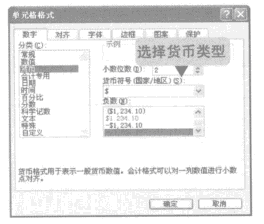
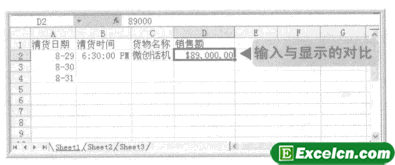
 400-685-0732(7x24小时)
400-685-0732(7x24小时) 关注文军
关注文军

